JDK是java语言的开发工具,而且JDK中包含了java语言环境Jre。所以当我们需要在windows下开发或运行基于java的一些程序时,需要安装JDK。安装JDK的难点在与环境变量的配置,下面我来说下在windows中如何配置JDK的环境变量。
-
双击我们下载的JDK,一直点击下一步,完成JDK的傻瓜式安装。
-
下面我们来攻坚克难完成环境变量的配置。首先找到计算机,右击选择属性 —》高级系统设置—》环境变量。
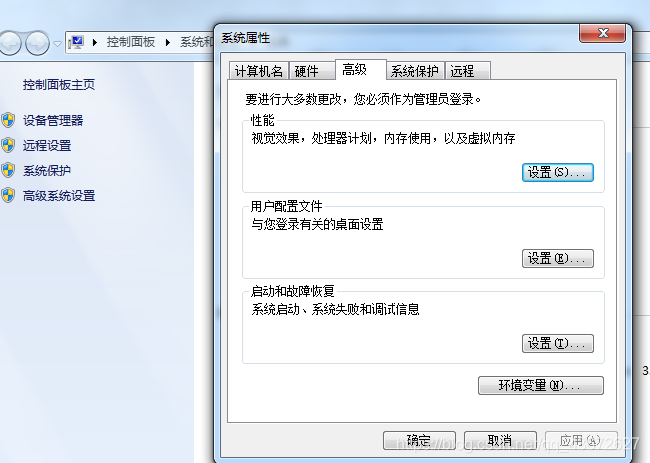
-
在系统环境变量里面我们需要新建两个变量 JAVA_HOME和CLASS_PATH。其中JAVA_HOME配置的jdk的主目录.变量值时我们安装jdk的目录,一般为C:\Program Files\Java\jdk1.8.0_92
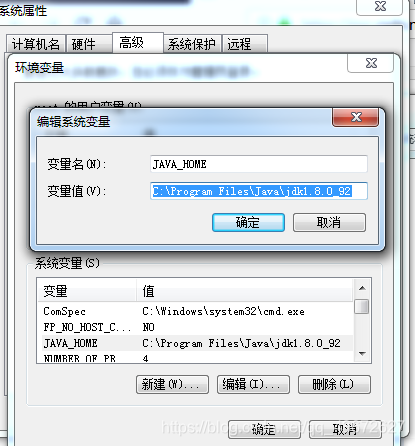
-
在CLASS_PATH中,变量值我们可以使用两种方法进行设置。第一种是使用绝对路径,例如C:\Program Files\Java\jdk1.8.0_92\lib\dt.jar;C:\Program Files\Java\jdk1.8.0_92\lib\tools.jar 第二种是引用我们已经设置好的JAVA_HOME变量。例如.;%JAVA_HOME%\lib\dt.jar;%JAVA_HOME%\lib\tools.jar; 其中%JAVA_HOEM%等于C:\Program Files\Java\jdk1.8.0_92
-
在完成JAVA_HOEM和CLASS_PATH的配置后,我们还需要在配置一下path变量。注意path是我们系统最主要的变量,稍有不慎可能会导致系统的崩溃。配置path变量的时候,要选择编辑而不是新建,这一点要特别注意。在path中我们需要配置的是jdk和jre两个文件的bin文件。在path值的尾部添加%JAVA_HOME%\bin;%JAVA_HOME%\jre\bin; 就完成了JDK的配置。
-
打开windows中的控制台,输入javac。如果下面出现javac的相关选项,则我们的环境变量配置成功。
